Cara mengisi rangkaian di google sheets (4 contoh)
Seringkali Anda mungkin ingin mengisi serangkaian nilai di Google Spreadsheet. Untungnya, hal ini mudah dilakukan dengan fitur seret dan isi sederhana yang ada di Google Spreadsheet.
Tutorial ini menjelaskan cara menyelesaikan rangkaian dalam empat skenario berbeda:
1. Isi rangkaian angka
2. Lengkapi rangkaian huruf
3. Selesaikan rangkaian hari
4. Selesaikan rangkaian bulan
Contoh 1: Mengisi rangkaian angka
Untuk mengisi rangkaian angka di Google Sheets, cukup masukkan nilai dua angka pertama:
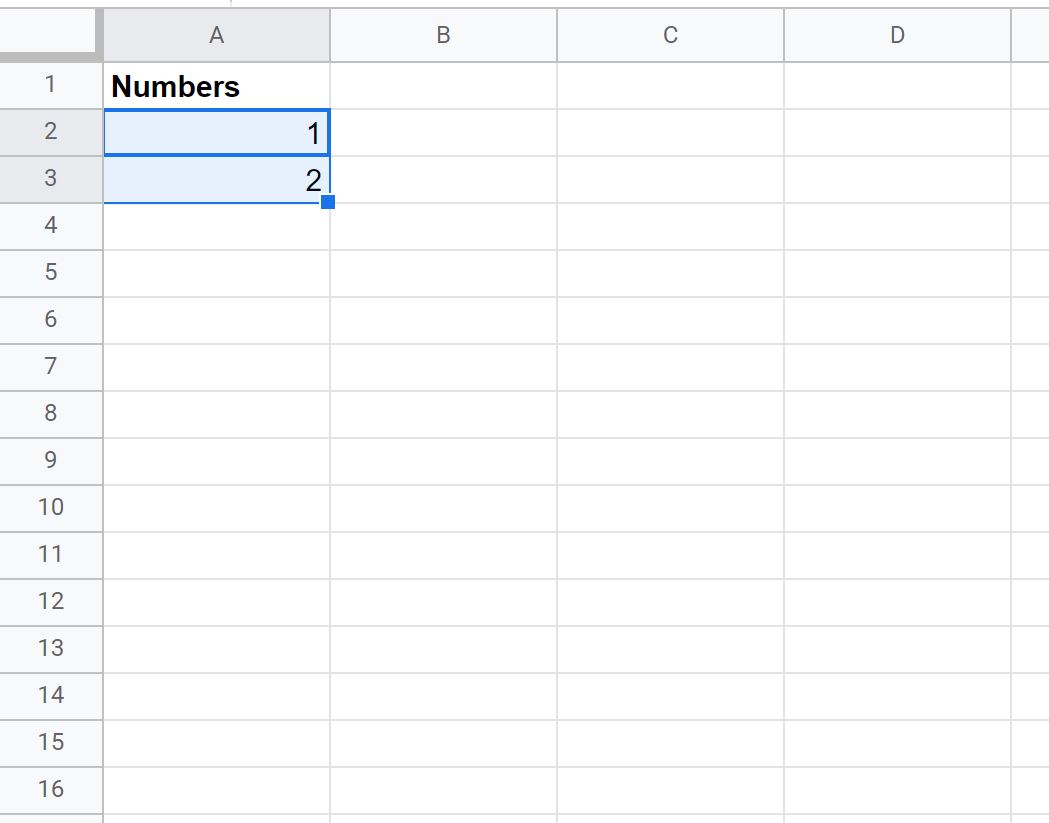
Kemudian arahkan kursor ke pojok kanan bawah sel hingga muncul tanda “ + ” kecil. Kemudian klik dan seret ke jumlah sel yang Anda inginkan di kolom yang sama:
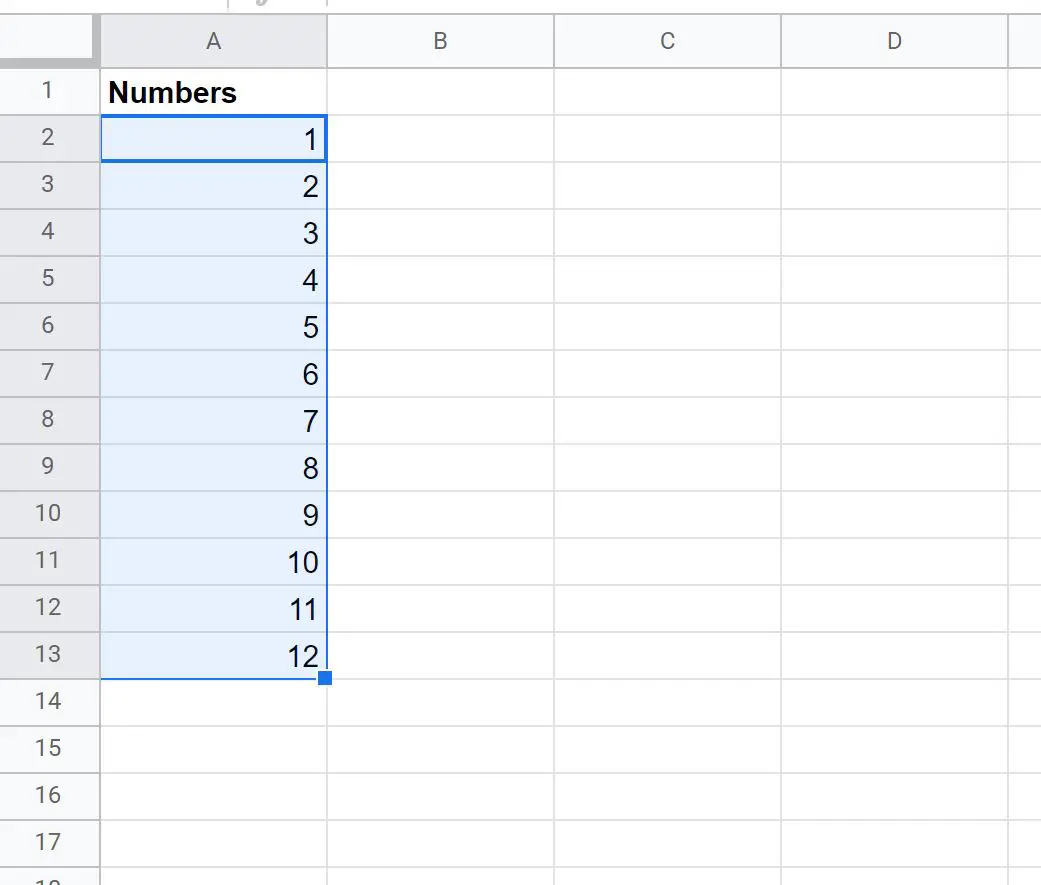
Google Sheets akan secara otomatis mendeteksi pola antara dua angka pertama (misalnya menambahkan nilai) dan cukup mengulangi pola tersebut untuk nilai sebanyak yang Anda inginkan.
Contoh 2: Mengisi rangkaian huruf
Untuk mengisi rangkaian huruf di Google Spreadsheet, ketikkan huruf pertama dalam sel, lalu gunakan rumus berikut untuk menambah satu huruf:
=CHAR(CODE( A2 ) + 1 )
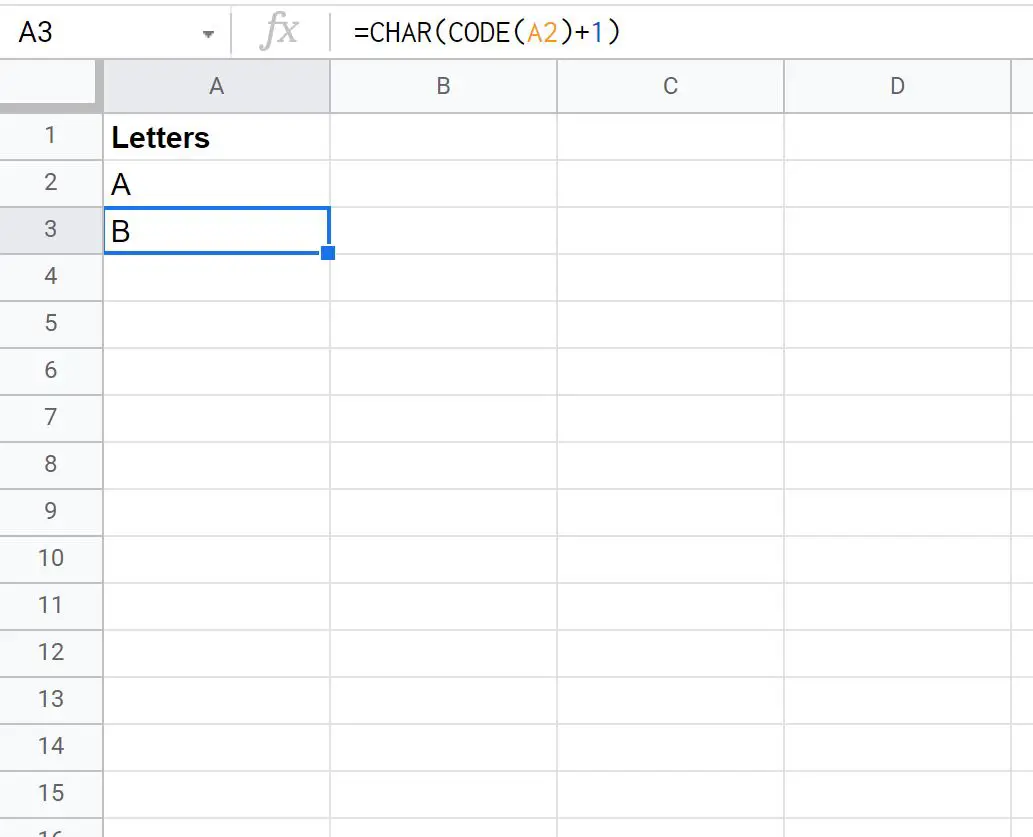
Kemudian arahkan kursor ke pojok kanan bawah sel hingga muncul tanda “ + ” kecil. Kemudian klik dan seret ke jumlah sel yang Anda inginkan di kolom yang sama:

Serangkaian surat akan terisi secara otomatis.
Contoh 3: Mengisi rangkaian hari
Untuk mengisi rangkaian hari di Google Spreadsheet, cukup masukkan tanggal hari pertama:
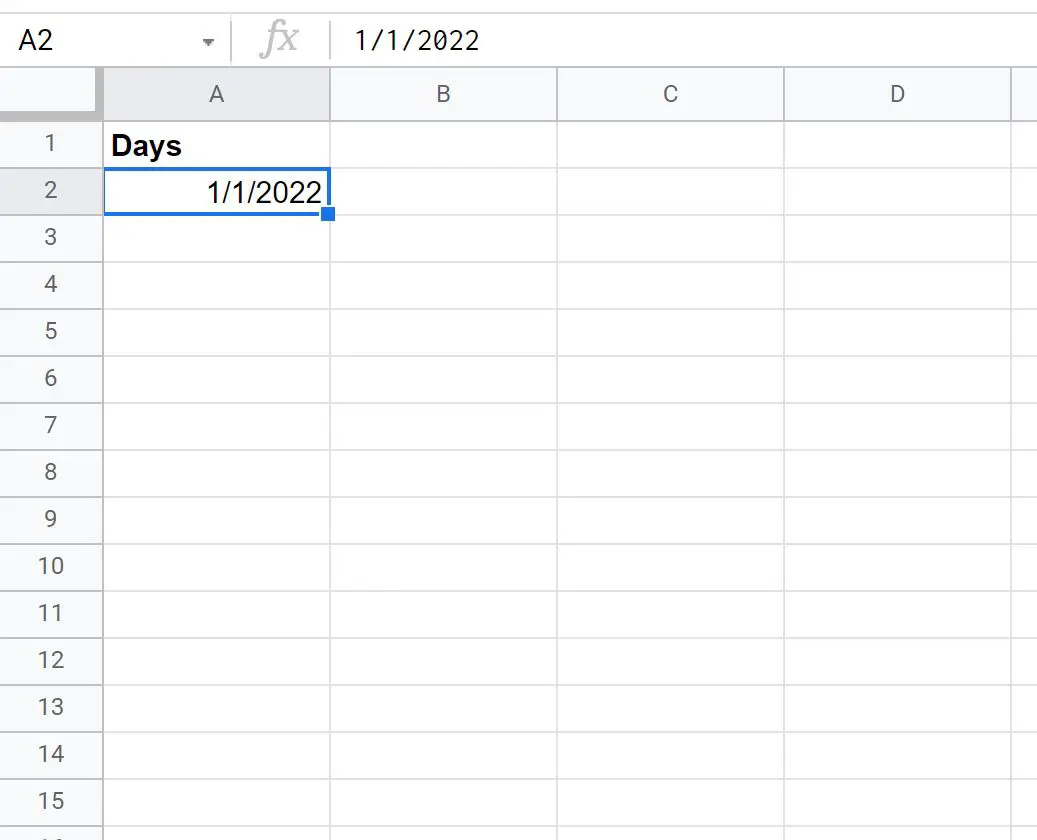
Kemudian arahkan kursor ke pojok kanan bawah sel hingga muncul tanda “ + ” kecil. Kemudian klik dan seret ke jumlah sel yang Anda inginkan di kolom yang sama:
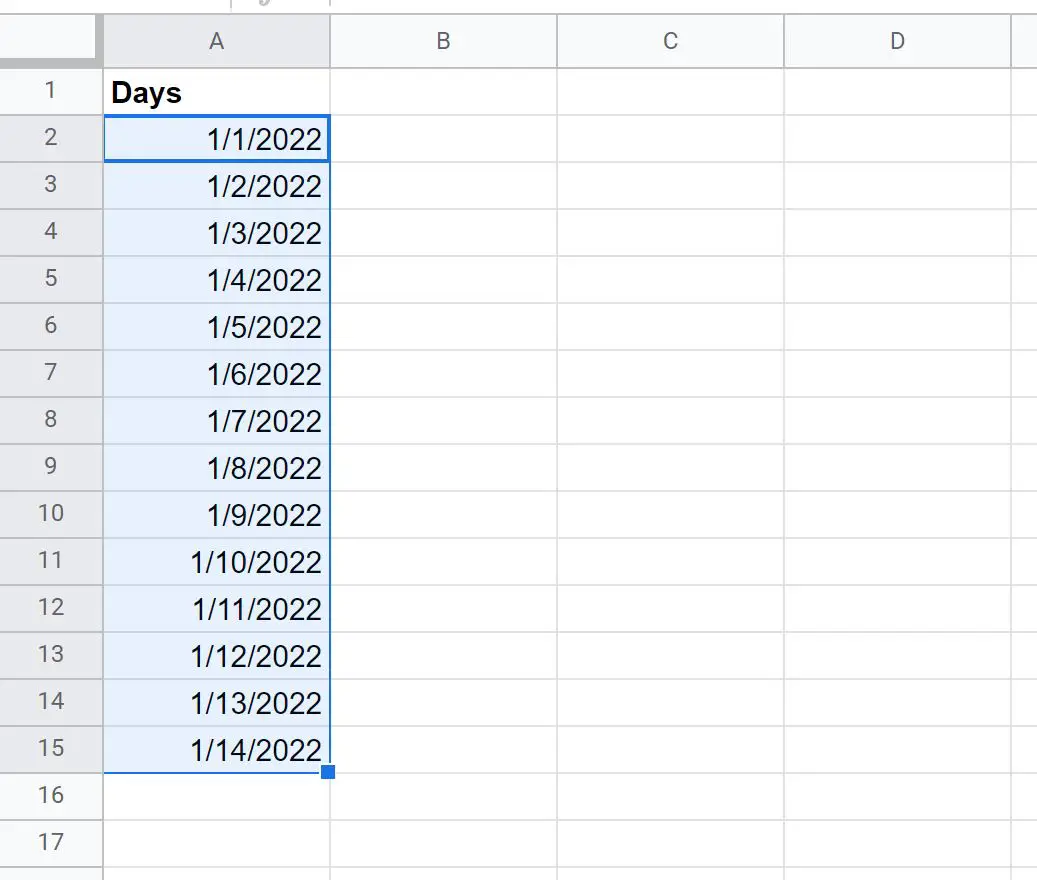
Contoh 4. Mengisi rangkaian bulan
Untuk mengisi rangkaian bulan di Google Spreadsheet, cukup masukkan nama bulan pertama:

Kemudian arahkan kursor ke pojok kanan bawah sel hingga muncul tanda “ + ” kecil. Kemudian klik dan seret ke jumlah sel yang Anda inginkan di kolom yang sama:
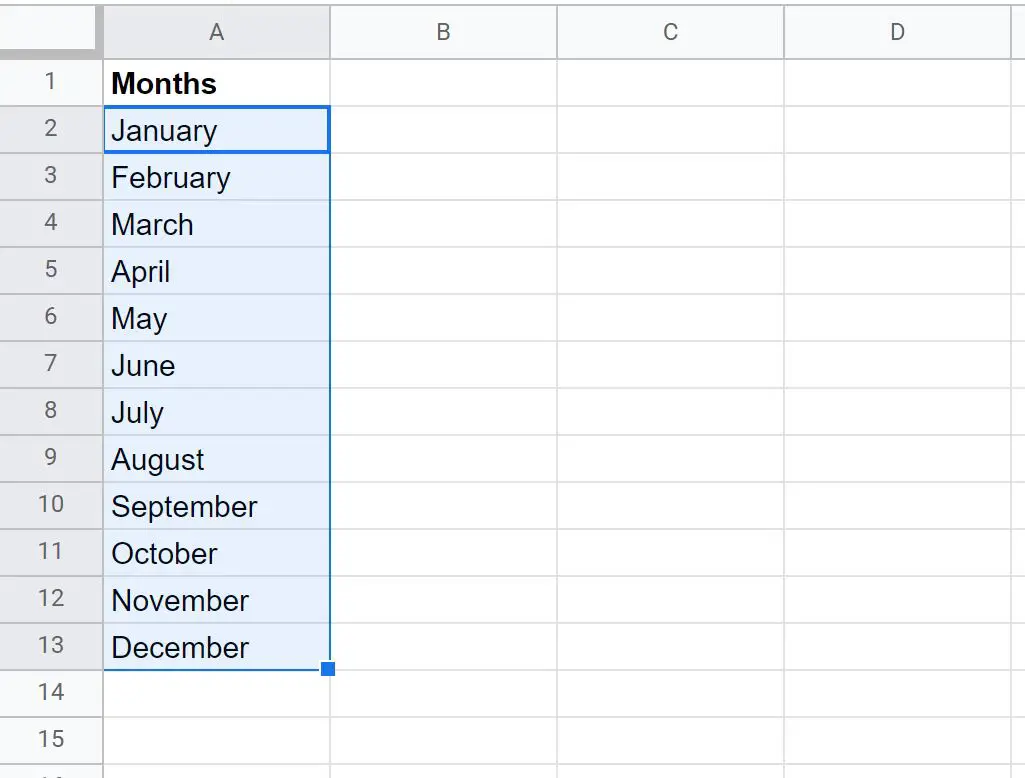
Sumber daya tambahan
Tutorial berikut menjelaskan cara melakukan tugas umum lainnya di Google Spreadsheet:
Cara mengekstrak substring di Google Sheets
Cara memfilter berdasarkan rentang tanggal di Google Spreadsheet
Cara Mengisi Tanggal Secara Otomatis di Google Spreadsheet